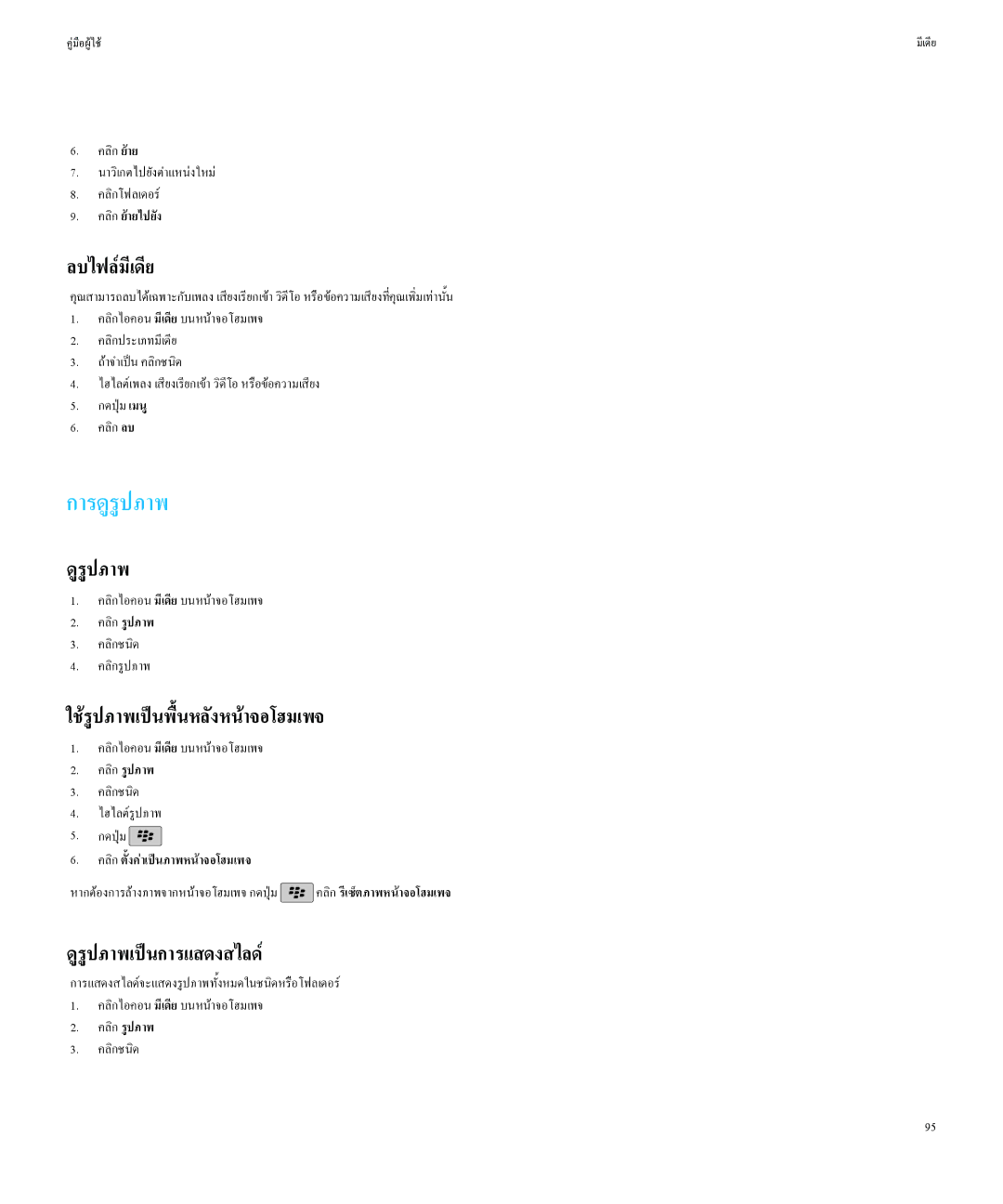คูมือผูใช | มีเดีย |
6.คลิกยาย
7.นาวิเกตไปยังตำแหนงใหม
8.คลิกโฟลเดอร
9.คลิกยายไปยัง
ลบไฟลมีเดีย
คุณสามารถลบไดเฉพาะกับเพลง เสียงเรียกเขา วิดีโอ หรือขอความเสียงที่คุณเพิ่มเทานั้น
1.คลิกไอคอนมีเดียบนหนาจอโฮมเพจ
2.คลิกประเภทมีเดีย
3.ถาจำเปน คลิกชนิด
4.ไฮไลตเพลง เสียงเรียกเขา วิดีโอ หรือขอความเสียง
5.กดปุมเมนู
6.คลิกลบ
การดูรูปภาพ
ดูรูปภาพ
1.คลิกไอคอนมีเดียบนหนาจอโฮมเพจ
2.คลิกรูปภาพ
3.คลิกชนิด
4.คลิกรูปภาพ
ใชรูปภาพเปนพื้นหลังหนาจอโฮมเพจ
1.คลิกไอคอนมีเดียบนหนาจอโฮมเพจ
2.คลิกรูปภาพ
3.คลิกชนิด
4.ไฮไลตรูปภาพ
5.กดปุม
6.คลิกตั้งคาเปนภาพหนาจอโฮมเพจ
หากตองการลางภาพจากหนาจอโฮมเพจ กดปุม คลิกรีเซ็ตภาพหนาจอโฮมเพจ
ดูรูปภาพเปนการแสดงสไลด
การแสดงสไลดจะแสดงรูปภาพทั้งหมดในชนิดหรือโฟลเดอร
1.คลิกไอคอนมีเดียบนหนาจอโฮมเพจ
2.คลิกรูปภาพ
3.คลิกชนิด
95